Eclipse에서 웹 프로젝트를 만드는 방법
Eclipse에서 웹 프로젝트를 생성하는 단계: 1. 적절한 플러그인을 설치합니다. 2. 동적 웹 프로젝트를 생성합니다. 4. 적절한 서버를 선택합니다. 7. 프로젝트 속성을 구성합니다. 9. 필요한 파일과 폴더를 추가합니다. 11. 배포 설명자를 구성합니다. 자세한 소개: 1. 적절한 플러그인을 설치합니다. Eclipse에서 웹 프로젝트를 생성하려면 적절한 플러그인 등을 설치해야 합니다.
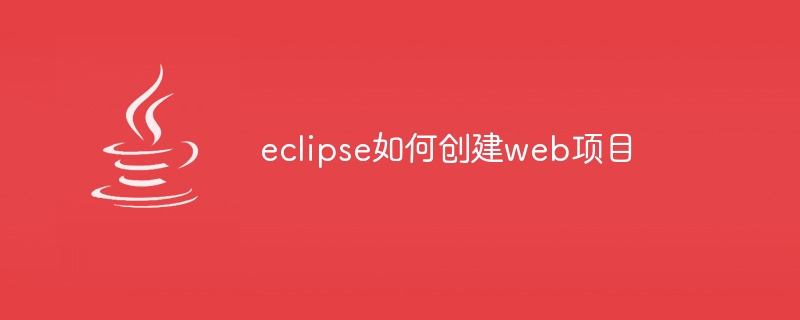
이 튜토리얼의 운영 체제: Windows 10 시스템, DELL G3 컴퓨터.
Eclipse는 웹 프로젝트를 포함한 다양한 유형의 프로젝트를 생성하고 관리하는 데 사용할 수 있는 인기 있는 통합 개발 환경(IDE)입니다. 웹 프로젝트를 생성하는 단계는 다음과 같습니다.
1. 적절한 플러그인을 설치합니다. Eclipse에서 웹 프로젝트를 생성하려면 Eclipse 웹 개발자 도구와 같은 적절한 플러그인을 설치해야 합니다. 이러한 플러그인은 웹 애플리케이션을 생성하고 관리하는 데 도움이 됩니다. Eclipse Marketplace를 통해 이러한 플러그인을 설치할 수 있습니다.
2. 동적 웹 프로젝트 만들기: Eclipse의 "파일" 메뉴에서 "새로 만들기" > 그러면 "새 동적 웹 프로젝트" 대화 상자가 열립니다.
3. 프로젝트 이름을 입력하세요. "새 동적 웹 프로젝트" 대화 상자에서 프로젝트 이름을 입력하세요.
4. 올바른 서버 선택: 드롭다운 목록에서 프로젝트에 적합한 서버를 선택하세요. 예를 들어 Tomcat 서버를 사용하는 경우 Apache Tomcat을 선택할 수 있습니다.
5. 서버 설정 구성: "새 동적 웹 프로젝트" 대화 상자에서 서버 버전, 구성 파일 위치 등의 서버 설정을 구성할 수 있습니다. 필요에 따라 설정하세요.
6. 웹 모듈 만들기: "새 동적 웹 프로젝트" 대화 상자에서 "다음" > "새 웹 모듈" 대화 상자에서 모듈의 이름과 설명을 입력하고 적절한 웹 기술 사양을 선택합니다.
7. 프로젝트 속성 구성: "프로젝트 패싯" 페이지에서 Java 및 Servlet 3.1과 같은 적절한 언어 및 버전을 선택합니다. 그러면 웹 애플리케이션 개발을 지원하도록 프로젝트 속성이 구성됩니다.
8. 마법사 완료: 마법사를 완료하려면 "마침" 버튼을 클릭하세요. Eclipse는 새로운 웹 프로젝트를 생성하고 작업 공간에 나타납니다.
9. 필요한 파일 및 폴더 추가: 웹 프로젝트에서 HTML 파일, CSS 파일, JavaScript 파일, JSP 페이지 및 서블릿 클래스 등과 같은 일부 필수 파일 및 폴더를 추가해야 할 수 있습니다. 프로젝트를 마우스 오른쪽 버튼으로 클릭하고 해당 메뉴 항목을 선택하여 이러한 파일과 폴더를 추가할 수 있습니다.
10. 코드 작성: Eclipse의 코드 편집기를 사용하여 Java 코드, HTML 코드, CSS 코드, JavaScript 코드 등을 작성합니다. 자동 완성, 코드 힌트 및 기타 기능을 사용하여 코딩 프로세스 속도를 높일 수 있습니다.
11. 배포 설명자 구성: 애플리케이션을 웹 서버에 배포하려면 배포 설명자(web.xml) 파일을 생성해야 합니다. Eclipse에서는 프로젝트를 마우스 오른쪽 버튼으로 클릭하고 "새로 만들기" > "기타" > "웹" > "배포 설명자"를 선택하여 새 web.xml 파일을 만들 수 있습니다. 이 파일에서는 애플리케이션의 컨텍스트 루트, 서블릿 매핑 및 기타 필수 구성 정보를 정의해야 합니다.
12. 프로젝트 빌드 및 실행: Eclipse의 빌드 도구를 사용하여 프로젝트를 빌드하고 웹 서버에서 실행합니다. 프로젝트를 마우스 오른쪽 버튼으로 클릭하고 "다음 계정으로 실행" > "서버에서 실행"을 선택하여 애플리케이션을 실행할 수 있습니다.
위 내용은 Eclipse에서 웹 프로젝트를 생성하는 단계입니다. 이러한 단계는 특정 환경 및 요구 사항에 따라 달라질 수 있습니다. 문제나 오류 메시지가 발생하는 경우 Eclipse 및 관련 플러그인의 공식 문서나 온라인 커뮤니티에서 도움을 받을 수 있습니다.
위 내용은 Eclipse에서 웹 프로젝트를 만드는 방법의 상세 내용입니다. 자세한 내용은 PHP 중국어 웹사이트의 기타 관련 기사를 참조하세요!

핫 AI 도구

Undresser.AI Undress
사실적인 누드 사진을 만들기 위한 AI 기반 앱

AI Clothes Remover
사진에서 옷을 제거하는 온라인 AI 도구입니다.

Undress AI Tool
무료로 이미지를 벗다

Clothoff.io
AI 옷 제거제

AI Hentai Generator
AI Hentai를 무료로 생성하십시오.

인기 기사

뜨거운 도구

메모장++7.3.1
사용하기 쉬운 무료 코드 편집기

SublimeText3 중국어 버전
중국어 버전, 사용하기 매우 쉽습니다.

스튜디오 13.0.1 보내기
강력한 PHP 통합 개발 환경

드림위버 CS6
시각적 웹 개발 도구

SublimeText3 Mac 버전
신 수준의 코드 편집 소프트웨어(SublimeText3)

뜨거운 주제
 7529
7529
 15
15
 1378
1378
 52
52
 81
81
 11
11
 54
54
 19
19
 21
21
 76
76
 Eclipse에서 배경색 설정을 조정하는 방법
Jan 28, 2024 am 09:08 AM
Eclipse에서 배경색 설정을 조정하는 방법
Jan 28, 2024 am 09:08 AM
Eclipse에서 배경색을 설정하는 방법은 무엇입니까? Eclipse는 개발자들 사이에서 널리 사용되는 IDE(통합 개발 환경)이며 다양한 프로그래밍 언어로 개발하는 데 사용할 수 있습니다. 매우 강력하고 유연하며 설정을 통해 인터페이스와 편집기의 모양을 사용자 정의할 수 있습니다. 이 기사에서는 Eclipse에서 배경색을 설정하는 방법을 소개하고 구체적인 코드 예제를 제공합니다. 1. 편집기 배경색을 변경합니다. Eclipse를 열고 "Windows" 메뉴로 들어갑니다. "환경 설정"을 선택하십시오. 왼쪽으로 탐색
 Eclipse가 프로젝트를 가져올 수 없는 이유는 무엇입니까?
Jan 05, 2024 am 11:50 AM
Eclipse가 프로젝트를 가져올 수 없는 이유는 무엇입니까?
Jan 05, 2024 am 11:50 AM
Eclipse가 프로젝트를 가져올 수 없는 이유: 1. 프로젝트 폴더가 있는지 확인하십시오. 2. 프로젝트 폴더 경로가 올바른지 확인하십시오. 3. 프로젝트를 수동으로 생성하십시오. 5. Eclipse 캐시를 지우십시오. 6. 프로젝트 구성 파일을 확인합니다. 7. Eclipse 작업 공간을 정리합니다. 8. Eclipse의 빌드 경로를 확인합니다. 10. Eclipse를 업데이트합니다. 자세한 소개: 1. Eclipse가 프로젝트를 가져오기 전에 프로젝트 폴더가 존재하는지 등을 확인합니다.
 전문가 지침: Eclipse Lombok 플러그인을 성공적으로 설치하는 방법에 대한 전문가 조언 및 단계
Jan 28, 2024 am 09:15 AM
전문가 지침: Eclipse Lombok 플러그인을 성공적으로 설치하는 방법에 대한 전문가 조언 및 단계
Jan 28, 2024 am 09:15 AM
전문적인 지침: Eclipse에 Lombok 플러그인을 설치하기 위한 전문가의 조언과 단계, 특정 코드 예제가 필요합니다. 요약: Lombok은 주석을 통해 Java 코드 작성을 단순화하고 몇 가지 강력한 도구를 제공하는 Java 라이브러리입니다. 이 기사에서는 독자들에게 Eclipse에서 Lombok 플러그인을 설치 및 구성하는 방법을 소개하고 독자가 Lombok 플러그인을 더 잘 이해하고 사용할 수 있도록 몇 가지 구체적인 코드 예제를 제공합니다. 먼저 Lombok 플러그인을 다운로드하세요.
 Eclipse 프로젝트 저장 위치
May 05, 2024 pm 07:36 PM
Eclipse 프로젝트 저장 위치
May 05, 2024 pm 07:36 PM
Eclipse 프로젝트가 저장되는 위치는 프로젝트 유형 및 작업공간 설정에 따라 다릅니다. Java 프로젝트: 워크스페이스 내의 프로젝트 폴더에 저장됩니다. 웹 프로젝트: 작업 공간의 프로젝트 폴더에 저장되며 여러 하위 폴더로 구분됩니다. 기타 프로젝트 유형: 파일은 워크스페이스 내의 프로젝트 폴더에 저장되며, 프로젝트 유형에 따라 구성이 달라질 수 있습니다. 작업공간 위치는 기본적으로 "<홈 디렉터리>/workspace"에 있으며 Eclipse 환경 설정을 통해 변경할 수 있습니다. 프로젝트 저장 위치를 수정하려면 프로젝트를 마우스 오른쪽 버튼으로 클릭하고 속성에서 리소스 탭을 선택하세요.
 Eclipse 코드 실행 문제에 대한 솔루션 공개: 다양한 실행 오류 문제 해결에 도움
Jan 28, 2024 am 09:22 AM
Eclipse 코드 실행 문제에 대한 솔루션 공개: 다양한 실행 오류 문제 해결에 도움
Jan 28, 2024 am 09:22 AM
Eclipse 코드 실행 문제에 대한 솔루션이 공개되었습니다. 다양한 코드 실행 오류를 제거하는 데 도움이 되며 특정 코드 예제가 필요합니다. 소개: Eclipse는 일반적으로 사용되는 통합 개발 환경(IDE)이며 Java 개발에 널리 사용됩니다. Eclipse는 강력한 기능과 친숙한 사용자 인터페이스를 갖추고 있지만 코드를 작성하고 디버깅할 때 다양한 실행 문제에 직면하는 것은 불가피합니다. 이 기사에서는 몇 가지 일반적인 Eclipse 코드 실행 문제를 밝히고 솔루션을 제공합니다. 독자들의 이해를 돕기 위해 이 점 유의하시기 바랍니다.
 Eclipse를 사용하여 배경색을 변경하는 방법에 대한 단계별 가이드
Jan 28, 2024 am 08:28 AM
Eclipse를 사용하여 배경색을 변경하는 방법에 대한 단계별 가이드
Jan 28, 2024 am 08:28 AM
Eclipse에서 배경색을 변경하는 방법을 단계별로 설명합니다. 특정 코드 예제가 필요합니다. Eclipse는 Java 프로젝트를 작성하고 디버깅하는 데 자주 사용되는 매우 인기 있는 통합 개발 환경(IDE)입니다. 기본적으로 Eclipse의 배경색은 흰색이지만 일부 사용자는 자신의 취향에 맞게 배경색을 변경하거나 눈의 피로를 줄이기를 원할 수 있습니다. 이 기사에서는 Eclipse에서 배경색을 변경하는 방법을 단계별로 설명하고 구체적인 코드 예제를 제공합니다. 1단계: 먼저 Eclipse 열기
 Eclipse에서 바로 가기 키 설정을 사용자 정의하는 방법
Jan 28, 2024 am 10:01 AM
Eclipse에서 바로 가기 키 설정을 사용자 정의하는 방법
Jan 28, 2024 am 10:01 AM
Eclipse에서 바로 가기 키 설정을 사용자 정의하는 방법은 무엇입니까? 개발자로서 단축키를 익히는 것은 Eclipse에서 코딩할 때 효율성을 높이는 열쇠 중 하나입니다. 강력한 통합 개발 환경인 Eclipse는 다양한 기본 바로가기 키를 제공할 뿐만 아니라 사용자가 자신의 기본 설정에 따라 사용자 정의할 수도 있습니다. 이 기사에서는 Eclipse에서 바로 가기 키 설정을 사용자 정의하는 방법을 소개하고 특정 코드 예제를 제공합니다. Eclipse 열기 먼저 Eclipse를 열고 Enter를 누르십시오.
 Eclipse에서 글꼴 크기를 설정하는 방법
Jan 23, 2024 pm 03:09 PM
Eclipse에서 글꼴 크기를 설정하는 방법
Jan 23, 2024 pm 03:09 PM
설정 단계: 1. Eclipse를 열고 메뉴 표시줄인 Window -> Preferences를 입력합니다. 2. General -> Appearance -> Colors And Fonts를 선택합니다. 3. Basic -> Text Font를 확장하고 오른쪽에 있는 Edit 버튼을 클릭합니다. 글꼴, 글꼴, 크기 및 기타 속성에서 12, 14 또는 16 등 개인 요구에 따라 적절한 글꼴 크기를 선택합니다. 5. 변경 사항을 적용하려면 적용 버튼을 클릭합니다.




